- Android пішімдеу әдісі
- Телефон пішімдеу әдістері
- OS тазалауды пайдаланып, Android телефонын қалай пішімдеуге болады
- Android пішімдеудің жылдам коды
- Телефондағы жад картасын қалай пішімдеуге болады
- Android-ті пішімдеудің алдын алу шаралары
- Android телефонын компьютер арқылы қалай пішімдеуге болады
- Бейне: Android-тің зауыттық параметрлерін толығымен пішімдеу
- Құрылғыны тазалауға дайындау
- Деректерді жоюдың бірнеше жолы
Жұмыс барысында кез-келген телефон алгоритмдер мен қателердегі ауытқуларды жинайды. Уақыт өте келе көптеген ақаулар бар, бұл құрылғымен жұмыс істеу өте қиынға түседі. Бұл жағдайда тиімді және қарапайым шешім мобильді құрылғының пішімдеуі болады.
Android пішімдеу әдісі
Телефонды пішімдеу оның жадысын тазалап, оны зауыттық параметрлерге қалпына келтіреді. Осындай операциядан кейін иеленуші өндірушіден әкелінгендей, құрылғыны ешқандай ақпаратсыз қабылдайды. Жаңа смартфоннан тек жеке деректер, фотосуреттер мен музыка сақталады. Телефонымды Android операциялық жүйесіне қалай пішімдеуге болады? Смартфоннан жалпы тазалауды жүргізу қиын емес. Ұялы телефон баяу болған кезде, мұздатылады немесе өздігінен қосылып, өшіре бастайды, содан кейін оны пішімдеу уақыты келді.
Телефон пішімдеу әдістері
Кез-келген жабдықтың жұмысына кедергі келтіретіні пайдаланушыға қатысты жеке шешімі болып табылатындығын еске түсіру керек. Телефонды компьютер арқылы қалай пішімдеу керектігін немесе басқа тәсілмен білетіндігіңіз жоқ болса, онда жадты тазалауды кәсіби маманға тапсырған жөн. Енді мобильді құрылғы параметрлерін Android платформасында қалпына келтіру оңай келесі жолдармен :
OS тазалауды пайдаланып, Android телефонын қалай пішімдеуге болады
Тазалау процесін бастамас бұрын барлық қажетті ақпарат сақталатын сақтық көшірме жасау керек. Процедура қарапайым: деректерді USB флэш-дискісіне немесе басқа сыртқы медиаға көшіріңіз. Содан кейін ақпараты бар құрылғыны алып тастау керек, себебі тазалау оған тиюі мүмкін. Сонымен, телефонды қалай пішімдеу керек Android базасы егер ақаулық орын алса:
- ОС-тың сақтық көшірмесін жасаңыз. Содан кейін «Параметрлер» - «Құпиялылық» - «Іске қосу» тармағына өтіңіз. Содан кейін сізден әрекетті растау сұралады. Түймешікті басқаннан кейін барлық қалталар, деректер, файлдар және қолданбалар жойылатынын түсінуіңіз керек.
- Басқаннан кейін қалпына келтіру терезесі ашылады. Бұл барлық ақпаратты жою туралы ескерту болады.
- Егер деректер сақталмаған болса, осы кезеңде әрекетті тоқтатып, қажетті файлдарды сақтай аласыз. Содан кейін сіз пішімдеуді орындау үшін ораласыз.
Кейде құрылғы соншалықты дұрыс жұмыс істемейді, ол мүлде қосылмайды. Бұл жағдайда дыбыс қаттылығының деңгейін реттеу түймесін (өшіру) және өшіру түймесін бір уақытта басыңыз. Экранда робот пайда болады, мәзірге кіруді ашады. Мұнда «Деректерді өшіру / зауыттық параметрлерді қалпына келтіру» функциясын таңдаңыз. Бұл режимде барлық операциялар дыбыс пернесінің көмегімен орындалады. Қажетті әрекетті «Home» немесе «lock / unlock» түймешігімен орындаңыз. Пішімдеуден кейін смартфон біраз уақыт бойы қатып қалады. Бір сәтке күте тұрыңыз: құрылғы қайта жүктеледі және зауыттық параметрлер қалпына келтіріледі.

Android пішімдеудің жылдам коды
Мобильді құрылғы күрделі жөндеу әрбір модель үшін әзірленген бірегей кодтарды енгізуден тұрады. Телефонды олардың көмегімен қалай пішімдеуге болады? Пайдалана алу үшін құпия коды , құрылғыға теру жолын ашып, сандардың комбинациясын енгізіңіз. Енгізілгеннен кейін, смартфон автоматты түрде зауыттық параметрлерге пішімделеді. Егер бұл болмаса, телефоныңыз осы кодты қолдамайды дегенді білдіреді. Смартфондардың негізгі үлгілері үшін сандардың комбинациясы:
- Samsung галактикасы (Samsung), Sony (Sony) - * 2767 * 3855 #;
- Nokia (Nokia) - * # 7370 #;
- Fly (Fly) - * 01763 * 737381 # ысыру;
- Alcatel (Alcatel) - # 847 #;
- Siemens (Siemens) - # 9999 #.
Телефондағы жад картасын қалай пішімдеуге болады
Барлық Android телефондары мен планшеттерінде жад картасы орнатылған: ол құрылғылар туралы көбірек ақпарат сақтау мүмкіндігін жақсартуға арналған. Flash drive қосылады ішкі жады смартфон қосымша GB (2-ден 32-ке дейін). Кейде құрылғылар SD картасымен дұрыс әрекет ете бастайды, содан кейін оны тазалау қажет. Android телефоныңыздағы USB флэш-дискісін қалай пішімдеуге болады:
- Мәзірді ашып, «Settings» - «Memory» тармағын таңдаңыз. Диск көрінетін терезе ашылады.
- «Жад картасы» - «Тазалау» тармағын табыңыз. Кейбір құрылғыларда «Шығару» немесе «Өшіру» түймесі болуы мүмкін.
- Таңдалған әрекетті растаңыз. Бұл рәсім аяқталғаннан кейін.
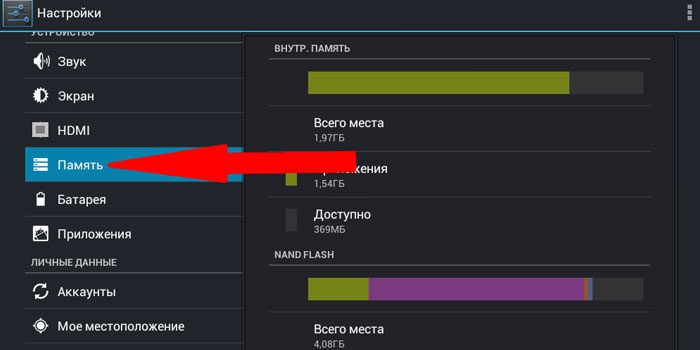
Android-ті пішімдеудің алдын алу шаралары
Пішімдеуді орындағаннан кейін құрылғыдағы барлық деректер жойылады. Смартфондағы сақтық көшірме функциясы жоқ болса, қажетті ақпаратты қалай сақтауға болады? Бұл жағдайда сізге орнату қажет үшінші тараптың утилитасы ол қажетті деректерді сақтайды. Play Store дүкенінен Easy Backup немесе Root Uninstaller бағдарламасын жүктеп алыңыз. Оны орнатқаннан кейін, жад картасындағы ақпараттық резервті сақтаңыз да, оны смартфоннан шығарыңыз. Бұдан әрі форматтауды қауіпсіз орындауға болады.
Android телефонын компьютер арқылы қалай пішімдеуге болады
Егер смартфон қосылмаса, оның ішкі жады компьютер арқылы өшірілуі мүмкін. Құрылғыны компьютерге стандартты USB-кабель арқылы қосыңыз. Содан кейін, смартфоннан ішкі жадты тазалау нұсқауларын орындаңыз, тек тышқанмен басқарыңыз. Соңғы нәтиже ешқандай айырмашылық болмайды. Жеке компьютер көмегімен телефонға USB флэш-дискісін қалай пішімдеу керек:
- SD картасын карта оқу құралына салыңыз. «Бастау» - «Менің компьютерім» түймесін басыңыз.
- Барлық флэш дискілер экранда пайда болады. Қалаған SD белгішесіне тінтуірдің оң жақ түймешігін басып, пішімдеу функциясын таңдаңыз.
- Параметрлер терезесі пайда болады. «Мазмұндар кестесін тазалау» өрісінің алдына белгі қойыңыз. «Бастау» түймесін басыңыз. Бұл әдіс Кез-келген форматтағы SD карталарына арналған әмбебап.
Бейне: Android-тің зауыттық параметрлерін толығымен пішімдеу
Ұялы құрылғы иелері кейде телефоныңызды Android арқылы қалай пішімдеуге болатындығын біледі. Барлық файлдарды жою көптеген мәселелерді шешудің тиімді құралы болып табылады. Бұл тазарту арқылы әр түрлі жүйелік қателер мен зиянды бағдарламаларды жоюға болады.
Құрылғыны тазалауға дайындау
Пішімдеу келесі жағдайларда қажет болуы мүмкін:
- Пайдаланушы өзінің Android-ін біреуге беруге немесе сатқысы келеді. Әдетте адамдар өздерінің жеке мәліметтерін үшінші жаққа жібергісі келмейді.
- Құрылғы иесі кейбір қосымшалардың әрқайсысы 10 минут жұмыс жасайтындығын немесе жүйелік қателерді түзететін фактіні ұнатпайды. Мұндай жағдайларда пішімдеу - ең жақсы шешім.
- Экранның құлпын ашу үшін пайдаланушы парольді ұмытып қалады. Егер басқа әдістер мәселені шешуге көмектеспесе, сізге пішімдеуді орындау қажет болады.
Жадты қалыптастырудың 2 негізгі жолы бар. Егер құрылғы жақсы жұмыс істесе және операциялық жүйе жұмыс істеп тұрса, операцияны орындау өте оңай болады. Әйтпесе, Android қалпына келтіру режимі арқылы деректерді жою қажет, бұл біраз қиын болады. Телефонда Samsung Galaxy S7 немесе S8 сияқты деректерді жоймас бұрын, алдымен ақпараттың сақтық көшірмесін жасау керек.
Құрылғыны тазалаудың кез-келген әдісі барлық пайдаланушы файлдарын өшіреді. Сондықтан процесті бастау алдында файлдардың сақтық көшірмесін жасау керек. Ақпаратты сақтау үшін дербес компьютер пайдалану ұсынылады Android бағдарламасы Сақтық көшірмені қалпына келтіріңіз.
Содан кейін келесі қадамдарды орындау қажет:
- Бағдарламаны орнатқаннан кейін оны іске қосып, Data Backup & Restore панелін ашыңыз. Содан кейін USB кабелін пайдаланып пішімделетін құрылғыны компьютерге қосыңыз.
- Пайдаланушыға 2 опция ұсынылады: Backup and Restore. Сақтық көшірмені таңдап, телефонға сақтағыңыз келетін деректерді белгілеу керек.
- Файлдар таңдалғаннан кейін Сақтық көшірмені нұқыңыз. Біраз уақыттан кейін сіз резервтік деректердің аяқталғаны туралы ескерту аласыз. Бағдарлама файлдар дұрыс жерде екенін дәлелдейді.
Деректерді жоюдың бірнеше жолы
Жеңіл пішімдеу Android құрылғылары - Зауыттық параметрлерге қалпына келтіріңіз. Бұл тапсырма тіпті тәжірибесіз қолданушыларды да жеңе алады. Мысал ретінде қолданылатын болады Samsung смартфоны Galaxy S7 Edge, модель нөмірі SM-G9350, операциялық жүйе нұсқасы Android 6.0.1. Гаджетті пішімдеу үшін мына қадамдарды орындаңыз:
- телефонда «Параметрлер» ашыңыз;
- басыңыз « Сақтық көшірме жасау және қайта орнатыңыз «, содан кейін экранды төмен қарай жылжытып,» Зауыттық параметрлерге қайта оралу «параметрін таңдаңыз;
- Android-ді бастапқы күйіне қайтару үшін «Параметрлерді қалпына келтіру» опциясын таңдаңыз.
 Смартфонды пішімдеудің тағы бір тәсілі - қалпына келтіру режимі. Бұл әдіс жүктеу экранында қашан тұратынын және операциялық жүйені бастай алмаған кезде қажет болады. Экранның құлпын ашу үшін парольді ұмытып кеткендер үшін пайдалы. Басқаша айтқанда, сәтті кіруге және қалыпты режимде қалпына келтіруді жүзеге асыруға болмайтын жағдайларда Android-ті қалпына келтіру режимі арқылы пішімдеу қажет. Бұл мысал ретінде пайдаланылады. samsung телефоны Galaxy S7 Edge. Келесі қадамдарды орындау керек:
Смартфонды пішімдеудің тағы бір тәсілі - қалпына келтіру режимі. Бұл әдіс жүктеу экранында қашан тұратынын және операциялық жүйені бастай алмаған кезде қажет болады. Экранның құлпын ашу үшін парольді ұмытып кеткендер үшін пайдалы. Басқаша айтқанда, сәтті кіруге және қалыпты режимде қалпына келтіруді жүзеге асыруға болмайтын жағдайларда Android-ті қалпына келтіру режимі арқылы пішімдеу қажет. Бұл мысал ретінде пайдаланылады. samsung телефоны Galaxy S7 Edge. Келесі қадамдарды орындау керек:
- смартфонды өшіріңіз;
- Power, Volume Up және Home түймешіктерін бір уақытта басып тұрыңыз;
- логотип пайда болған кезде барлық пернелерді босатады және қалпына келтіру режимі пайда болады;
- дыбыс деңгейін төмендету пернесін пайдаланып Wipe Data / Factory Reset параметрін таңдап, таңдауды растау үшін қуат түймешігін пайдаланыңыз.
Процесс аяқталғаннан кейін құрылғыдағы барлық пайдаланушы ақпараттары жойылады. Жоғарыдағы нұсқаулық қалпына келтіру режиміне ауысудың тек мысалы болып табылады. Іс жүзінде, телефон үлгілерінің барлық түрлері қолданылады түрлі жолдармен бұл мүмкіндікті қосыңыз. Қалпына келтіру режимін белсендіру туралы нұсқаулар әдетте құжаттамада болуы мүмкін мобильді құрылғы .
Телефонды пішімдегеннен кейін ақпаратты қалпына келтіруге болады Android көмегімен Сақтық көшірмені қалпына келтіріңіз, тек тінтуір түймесін басу қажет. Құрылғыны компьютерге жалғау, қажетті файлдарды таңдап, жоғалған деректерді қалпына келтіру жеткілікті. Android Backup Restore бағдарламасы сізге сақтық көшірмелерін тегін жасауға мүмкіндік береді. Бұл бағдарлама оның қарапайымдылығы мен тиімділігімен ерекшеленеді.
Телефонымды Android операциялық жүйесіне қалай пішімдеуге болады?Телефонды олардың көмегімен қалай пішімдеуге болады?
Смартфондағы сақтық көшірме функциясы жоқ болса, қажетті ақпаратты қалай сақтауға болады?
